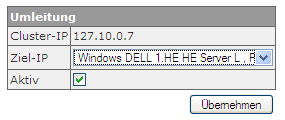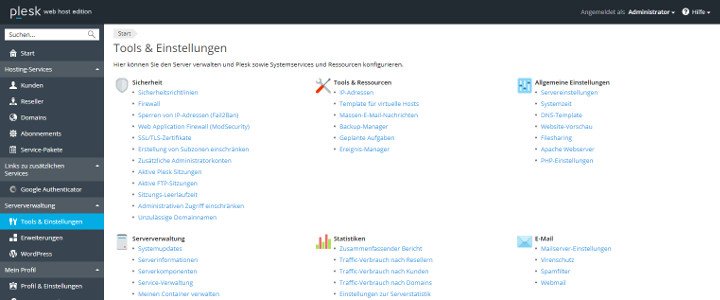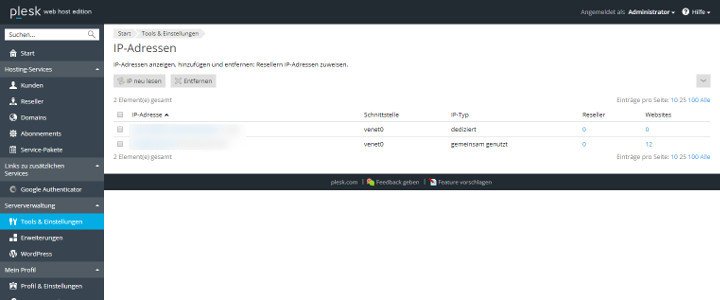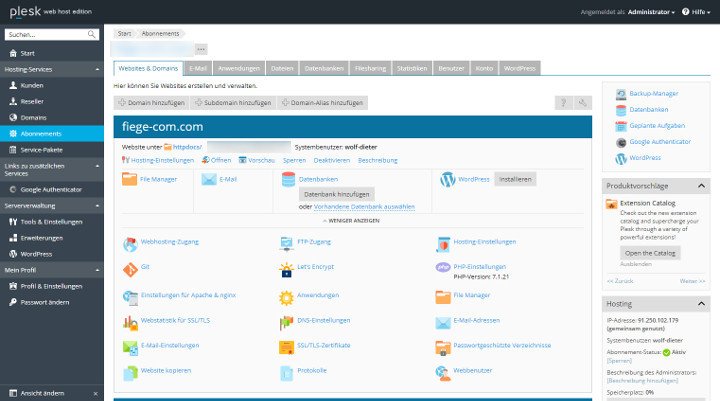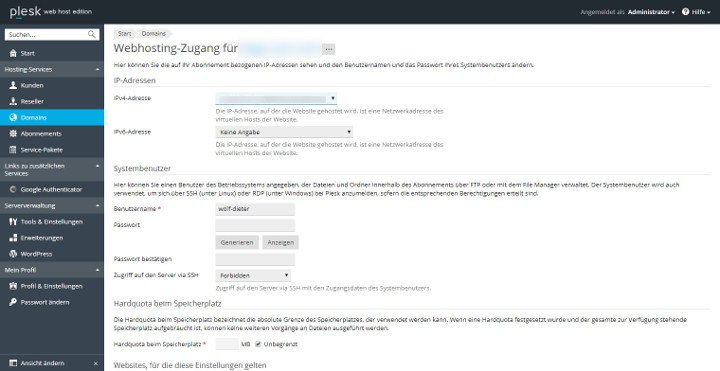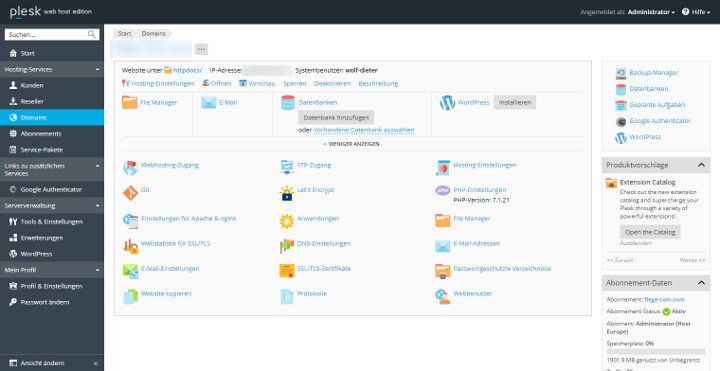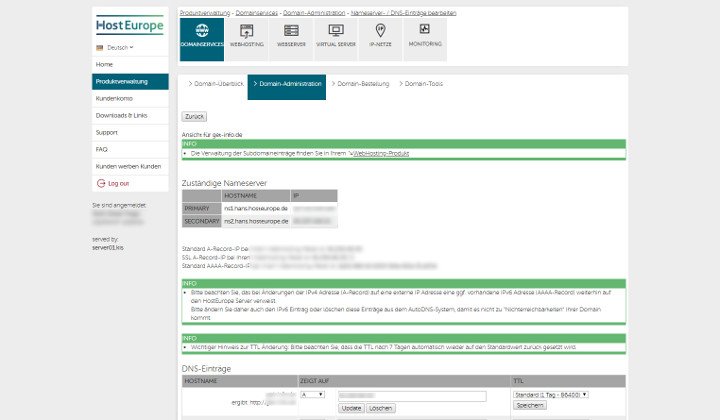Update: Serverprodukte sind in der Regel mit einer festen IP-Adresse ausgestattet. Das macht sie und die auf ihnen hinterlegten Programme und Webinhalte über das Internet eindeutig adressierbar. Es gibt aber auch Szenarien, in denen eine flexiblere Zuordnung deutliche Vorteile bietet: zum Beispiel bei der Nicht-Erreichbarkeit eines Servers oder dem Wechsel zwischen Staging- oder Live-System. Mit einer Cluster IP können Sie Webanfragen bei Bedarf innerhalb von wenigen Minuten ganz einfach von einem auf einen anderen Server umleiten uvm.
Wofür eignet sich eine Cluster IP?
- Ausfallsicherheit durch Failover-System
Wie schnell kann bei einer Systemaktualisierung oder bei einer Websiteänderung etwas schief gehen? Im schlimmsten Fall ist Ihre Seite dann für einige Zeit nicht erreichbar. Doch jede Minute Ausfallzeit kann Sie teuer zu stehen kommen, insbesondere dann wenn Sie eine gut besuchte Webseite wie zum Beispiel einen Online-Shop, ein Download- oder Newsportal o.ä. betreiben. Neben den finanziellen Einbußen droht Ihnen dann häufig auch ein Imageverlust, denn Interessenten, die Ihre Seite einmal nicht erreicht haben, kommen vielleicht nie wieder. Mit einer Cluster IP können Sie einfach selbst ein Failover-System aufbauen und damit die Verfügbarkeit Ihrer Seite(n) deutlich erhöhen. Sollte z. B. ein Server nicht erreichbar sein, können Sie die Cluster IP direkt auf einen anderen Server umleitet und Ihre Webseite ist wieder erreichbar.
Mit einer Cluster IP können Sie einfach selbst ein Failover-System aufbauen und damit die Verfügbarkeit Ihrer Seite(n) deutlich erhöhen. Sollte z. B. ein Server nicht erreichbar sein, können Sie die Cluster IP direkt auf einen anderen Server umleitet und Ihre Webseite ist wieder erreichbar. - Keine Ausfallzeiten bei längeren Wartungsarbeiten Den gleichen Vorteil bietet Ihnen die Cluster IP auch bei längeren Wartungsarbeiten. Eingehende Seitenaufrufe können für die gesamte Dauer der Wartungsarbeiten direkt an einen anderen Server weitergeleitet werden. Sie brauchen wichtige Wartungsarbeiten nicht mehr aufschieben oder auf nächtliche Wartungsfenster ausweichen.
- Einfacher Wechsel zwischen Entwicklungs- und Live-UmgebungSie haben Ihre Webseite-Änderungen eingepflegt oder neue Anwendungen eingerichtet und das System eingehend getestet? Was liegt also näher, als das gesamte System direkt live zu stellen und die Aktualisierung des zweiten Systems dann in Ruhe nachzuziehen? Ganz nach dem Motto: „Never change a running system.“
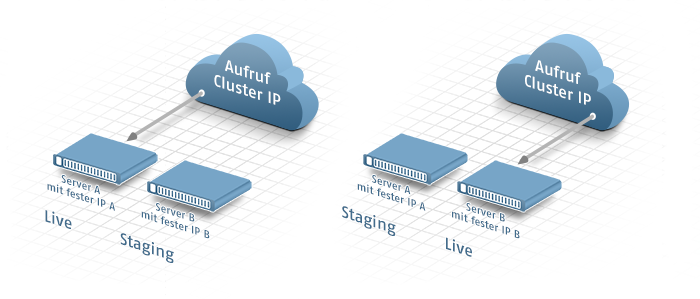 Mit Cluster IP wird Ihre Entwicklungs- oder Staging-Umgebung in wenigen Minuten zur Live-Umgebung und umgekehrt.
Mit Cluster IP wird Ihre Entwicklungs- oder Staging-Umgebung in wenigen Minuten zur Live-Umgebung und umgekehrt. - Die unveränderliche IP-Adresse – auch bei Upgrades
Einige Dienste oder auch Lizenzen sind unmittelbare an eine bestimmte IP-Adresse geknüpft. Möchten Sie zum Beispiel auf ein anderes Serverprodukt up- oder downgraden, haben Sie ein Problem. Denn in der Regel erhalten Sie mit dem Server-Produkt eine neue IP-Adresse.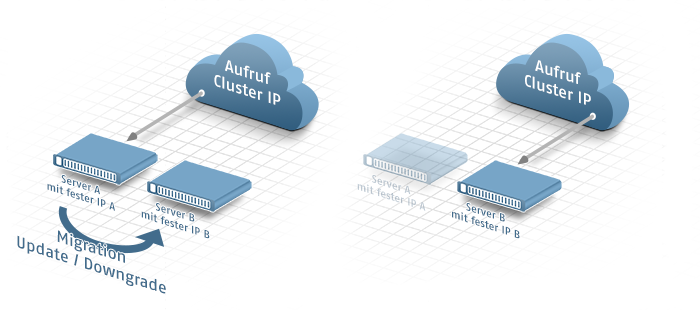 Eine Cluster-IP dagegen ist unveränderlich, sie müssen lediglich die Weiterleitung auf die IP-Adresse des neue Produktes anpassen.
Eine Cluster-IP dagegen ist unveränderlich, sie müssen lediglich die Weiterleitung auf die IP-Adresse des neue Produktes anpassen.
So richten Sie eine Cluster IP ein
1. Cluster IP bestellen und konfigurieren
Zur Bestellung einer Cluster IP. Cluster IP ist ein eigenständiges Produkt, das mit einer eigenen IP-Adresse ausgestattet ist.
Von Ihrer Cluster-IP-Adresse können Sie direkt auf die IP-Adresse zum Beispiel eines Servers weiterleiten. Über unser Kunden-Informations-System brauchen Sie lediglich die Ziel-IP Ihrer Cluster IP-Adresse in einem Dropdown-Menü auszuwählen bzw. zu ändern.
Voraussetzung für die Weiterleitung ist, dass das Ziel-Produkt unter Ihrer Kundennummer bei Host Europe gehostet ist.
Durch die einfache Änderung der Ziel-IP (Neu-Adressierung) haben Sie die Möglichkeit, schnell und einfach zwischen 2 bzw. beliebig vielen Servern zu wechseln. Das Produkt Cluster IP können Sie unabhängig von einem Server bestellen.
2. Server für Cluster IP konfigurieren
Wenn Sie ein Server-Produkt mit einer Cluster IP adressieren wollen, müssen Sie den Server entsprechend konfigurieren. Die Einrichtung lässt sich sehr einfach mit der Administrationssoftware Plesk vornehmen.
Loggen Sie sich in Plesk ein. Wählen Sie unter Tools & Einstellungen den Menüpunkt IP-Adressen.
Klicken Sie nun auf „neu laden“ und Plesk fügt Ihrem Server automatisch die Cluster IP als weitere IP-Adresse hinzu.
Auf die gleiche Weise müssen Sie die Cluster IP nun auch Ihrem zweiten Server hinzufügen, sowie auf jedem weiteren Server, den Sie mit der Cluster IP adressieren möchten.
3. Web-Inhalte mit der Cluster IP verknüpfen
Selbstverständlich sollen beim Aufruf der Cluster IP immer auch die gleichen Webinhalte ausgeliefert werden. Sorgen Sie deshalb dafür, dass auf allen Serversystemen, die Sie mit der Cluster-IP-Adresse adressieren möchten, die gleichen Webanwendungen, Datenbanken und Daten vorhanden sind. Außerdem sollte natürlich auch die entsprechende Domain auf allen Servern einrichtet sein.
Nun brauchen Sie die entsprechende Domain nur noch mit der Cluster IP Adresse verknüpfen. Wenn Sie Plesk verwenden, müssen Sie dafür lediglich das Abonnement editieren, in dem Sie die entsprechende Domain angelegt haben.
Öffnen Sie zunächst das Abonnement und klicken Sie auf „Webhosting-Zugang“. Wählen Sie unter IP-Adresse die Cluster IP und bestätigen Sie diese Änderungen mit OK.
Wenn Sie die beschriebenen Schritte durchgeführt haben, ist das Server-System nun in puncto Cluster-IP-Einstellungen konfiguriert.
4. Abschluss
Zum Abschluss müssen Sie nun nur noch den DNS-Eintrag Ihrer Domain umstellen.
Sollten Sie Ihren Server bereits als Name-Server eingerichtet haben, können Sie die Editierung der DNS-Einträge direkt über das Plesk-Panel vornehmen. Wählen Sie das Abonnement zu Ihrer Domain. Klicken Sie auf die Domain, die Sie editieren möchten und wechseln Sie ins Control Panel. Unter dem Menüpunkt „DNS-Einstellungen“ können Sie die Einträge verwalten.
Sollten Sie Ihren Server nicht als Name-Server nutzen, können Sie die Änderungen an den DNS-Einträgen Ihrer Domains über unser Kunden-Informations-System (KIS) vornehmen.
Gehen Sie dafür zu AutoDNS Domains bearbeiten unter dem Menüpunkt Domainservices und wählen Sie die Domain aus, die Sie bearbeiten möchten.
Tragen Sie als A-Record die Cluster-IP-Adresse ein.
Aktuell sind leider keine Cluster IPs im IPv6-Format verfügbar. Löschen Sie daher bitte die AAAA-Einträge.
Tipp zur Einrichtung einer Cluster-IP für ein bestehendes System
Änderungen an den AutoDNS-Einträgen werden in der Regel im Laufe von 24 Stunden wirksam. Wenn Sie die Cluster-IP für ein bestehendes System einrichten möchten, sollten Sie daher mit der Einrichtung des 2. (neuen) Servers beginnen. Auf diese Weise stellen Sie sicher, dass Ihre Webinhalte bei eingehenden Anfragen auch während der Übergangszeit (bis zur Erreichbarkeit Ihrer Domain unter der neuen Cluster-IP-Adresse) korrekt ausgeliefert werden.
Die Cluster IP können Sie für folgende Produkte nutzen
Bildnachweis: Fotolia, Lizenz: Host Europe